
是一個超強的相片編輯軟體
不但可以美化你的相片
還可以製作特效、撥放音樂
不用再四處求助朋友幫你製作專屬個人的桌布
因為你自己也做得到喔
 製作方法
製作方法
1. 請到此網頁 ==>
2. 點選右上角"sign up"
3. 申請一個帳號
4. 輸入資料
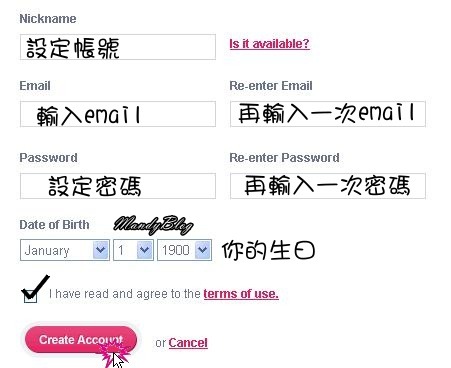
5. 註成成功!
6. 回到首頁
7. 開始製作
8. 選擇右邊那個選項 
9. 上載照片
10. 從電腦上傳照片
(有註冊的話,下次登入上次上傳的照片都還在喔!就不用每次使用都上傳一次了)
11. 選好照片後,按右下角上傳
上傳完成按"Done"
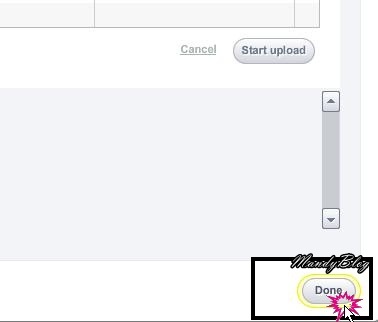
12. 選擇照片
13. 開始編輯你的圖片 
14. 選擇喜愛的圖片裝飾
(建議先多選擇幾個,製作圖片的時候比較不會麻煩喔!)
選擇好樣式後按右下角的"Close"按鈕

15. 選擇背景
(使用方法跟13.14一樣)

16. 對話框只能輸入英文 不支援中文
17. 相框必須拉到照片上 才會顯示
18. 右邊上方處 可以編輯一些顏色 陰影 大小 角度等功能
19. 下方處 也有一些功能可以使用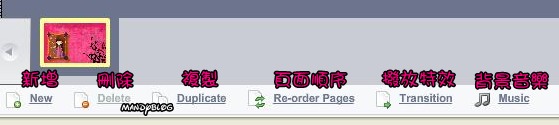
20. 製作好圖片 按上方的"Publish"
21. 輸入名稱後 按右下角
22.如想放播放器在自己的blog 按"view" 就會跳到你的scrapblog主頁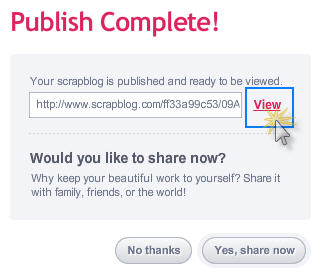
23. 在跳出的網頁上 複製在播放器右方處的"Embed your blog"的語法
24. 將語法複製好 貼在自己blog的文章處 (勿使用進階編輯器)
(P.S. 無名使用者 若無法貼在文章處 請洽無名的站方人員)
25. 若你想要將圖片下載到自己的電腦 請點左上方"File" 如圖示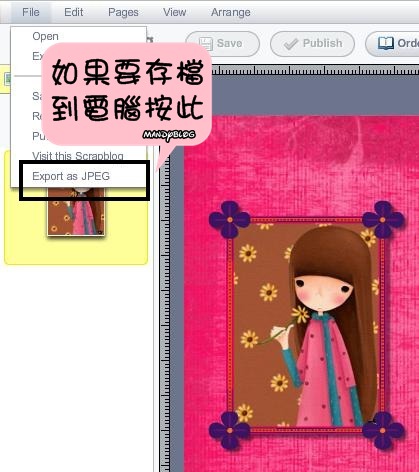
<如果你喜歡此篇文章 請點文章最右上角 推薦喔!!>>
推薦喔!!>>
覺得不夠嗎?
Mandy還有介紹下面幾個也非常實用喔!*^^*
 讓你的照片美美滴~照片特效2
讓你的照片美美滴~照片特效2
 相片對白產生器
相片對白產生器




 留言列表
留言列表